####高级网络控制###
1.链路聚合:bond接口和team接口
实验前提:
打开networkmanager
才能使用nmcli
systemctl status NetworkManager ##查看网络记录服务是否开启,如没开启则需先开启服务
先增加到两个网卡,真机输入virt-manager
——> add ——> net ——> vir
bond:
注意:该环境需要至少两块网卡,请添加网卡后实验!
bond 两块网卡 team 八块网卡 没有网卡,虚拟接口用不了
bonding内核模块合成为通道绑定接口的特殊网络接口将多个网络接口绑定到一个通道
以太网绑定模式:
模式0(平衡轮循)-轮循策略,所有接口都采用轮循方式在所有Slave中传输封包;任何Slave都可以接收
模式1(主动备份)—容错。一次只能使用一个Slave接口,但是如果该接口出现故障,另一个Slave将接替它
(1)建立:(建立之前删除eth0和eth1)
systemctl start NetworkManager
nmcli connection add con-name bond0
ifname bond0 type bond mode active-backup ip4 172.25.254.110/24 ##建立链路聚合bond0
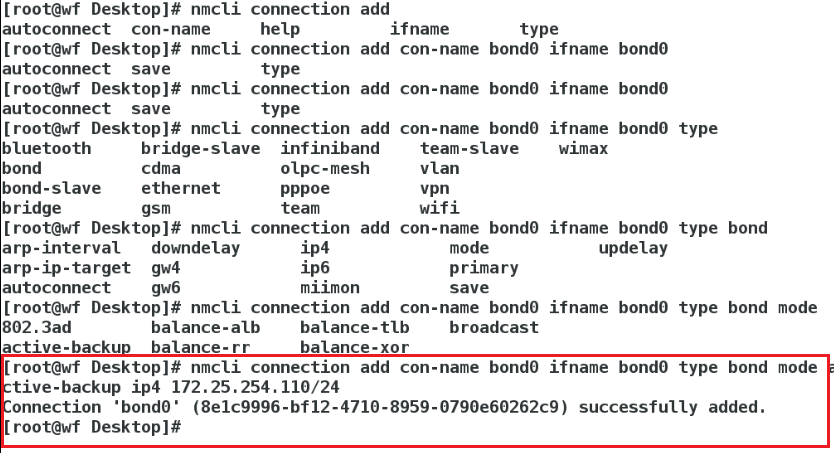
watch -n 1 "cat
/proc/net/bonding/bond0" ##监控
nmcli connection add con-name eth0
ifname eth0 type bond-slave master bond0
##建立eth0
nmcli connection add con-name eth1
ifname eth1 type bond-slave master bond0
##建立eth1
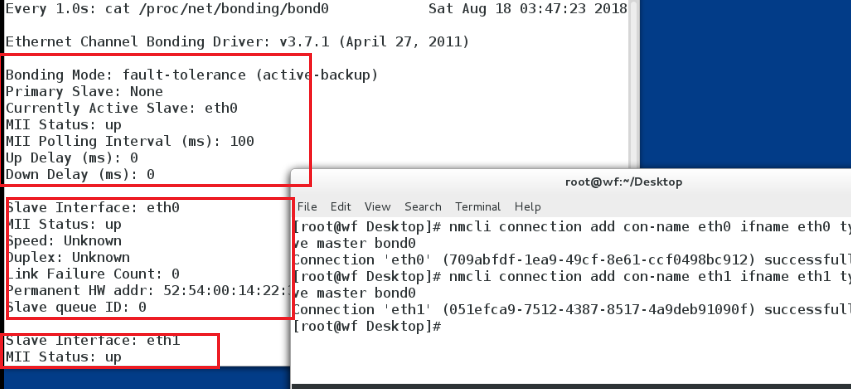
(2)测试:
ping 172.25.254.110 ##可以ping通
在shell里面输入命令:ifconfig eth0 down
网络依旧能够ping通,只不过工作的就是eth1

(3)删除网卡及bond接口
nmcli connection delete bond0
nmcli connection delete eth0
nmcli connection delete eth1
ifconfig
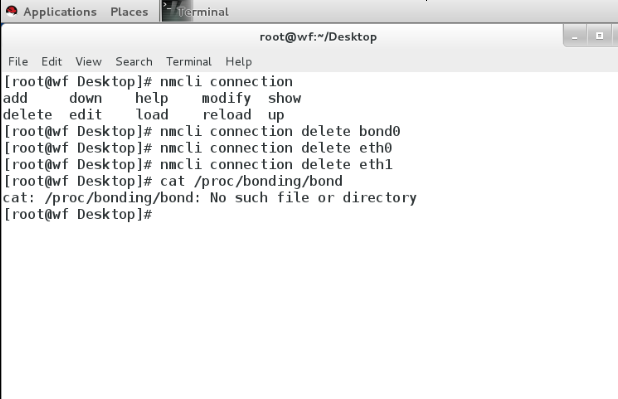
(4)查看bond接口工作:
cat
/proc/net/bonding/bond0
此时网卡eth0工作,当eth0出现问题,eth1马上接续工作
注意:
mode网卡阵列类型
bond-slave ##实现网卡阵列服务
master ##指定接口
bond0
active-backup ##主备式,一个网卡工作,剩下的网卡备用,当工作的网卡down掉了,备用的网卡立刻就会工作,备份立刻转换为主设备
team:
(1)建立:(建立之前删除eth0和eth1)
nmcli connection add con-name team0
ifname team0 type team config
'{"runner":{"name":"activebackup"}}' ip4
172.25.254.110/24
nmcli connection add con-name eth0
ifname eth0 type team-slave master team0
nmcli connection add con-name eth1
ifname eth1 type team-slave master team0
runner:team ##接口工作模式
activebackup ##主备式,一个网卡工作,另一网卡备用
roundrobin ##平衡轮询式,谁闲着谁做
broadcast ##广播容错
loadbalance ##负载均衡

(2)测试:
ping 172.25.254.110 ##可以ping通
在shell里面输入命令:ifconfig eth0 down
网络依旧能够ping通,只不过工作的就是eth1
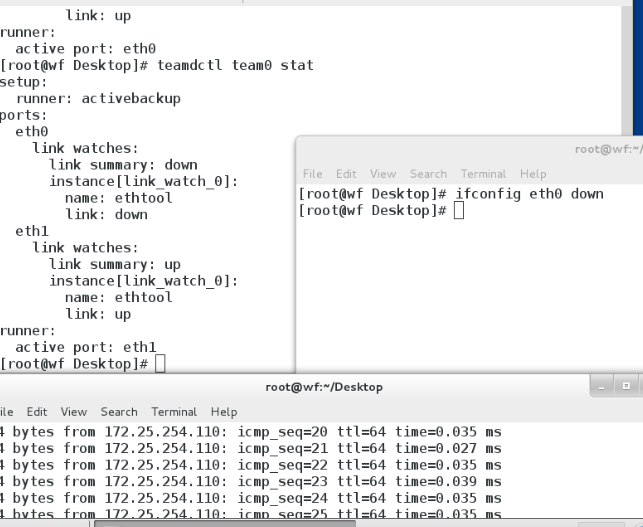
(3)删除:
nmcli connection delete team0
nmcli connection delete eth0
nmcli connection delete eth1
ifconfig
(4)查看team接口工作:teamdctl team0
stat

注意:bond和team接口,添加网卡后,网络通畅;实验环境为主备式,一块网卡出现异常,另一块网卡马上工作,并且网络服务不会停止
2.网桥:
cd
/etc/sysconfig/network-scripts/
mkdir /backup
mv ifcfg-br0 ifcfg-enp0s25 /backup
##备份网络配置文件
^ ^
桥接配置文件 真机网卡配置文件
自己搭建网桥(自己安装的系统没有br0):
文件的方式(永久):
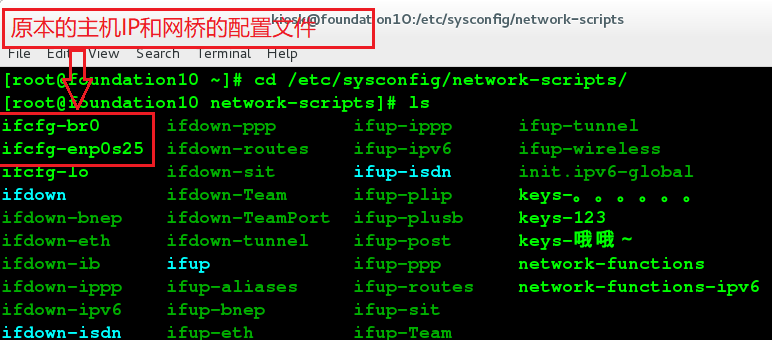
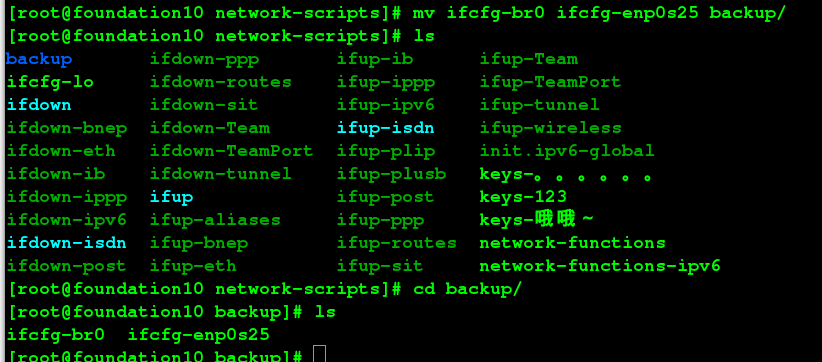
没有编辑新的主机ip和网桥的配置文件时,ping 172.25.254.110时,显示连接不上
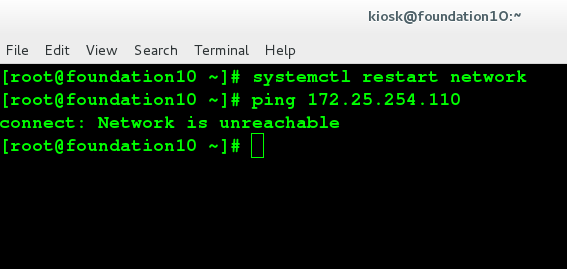
(1)cd
/etc/sysconfig/network-scripts/
vim ifcfg-westos(真机网卡配置文件)
BOOTPROTO=none ##网卡工作模式(none静态)(dchp动态)
DEVICE=westos ##网卡设备名称
ONBOOT=yes ##网络服务启动时自动激活
BRIDGE=br0 ##桥接接口br0
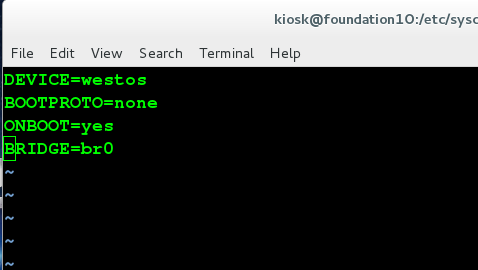
注意:重起网络:查看虚拟机安装界面,没有桥接接口
注意:此时建立虚拟机,从virbr0接口进入,经过br0地址转换
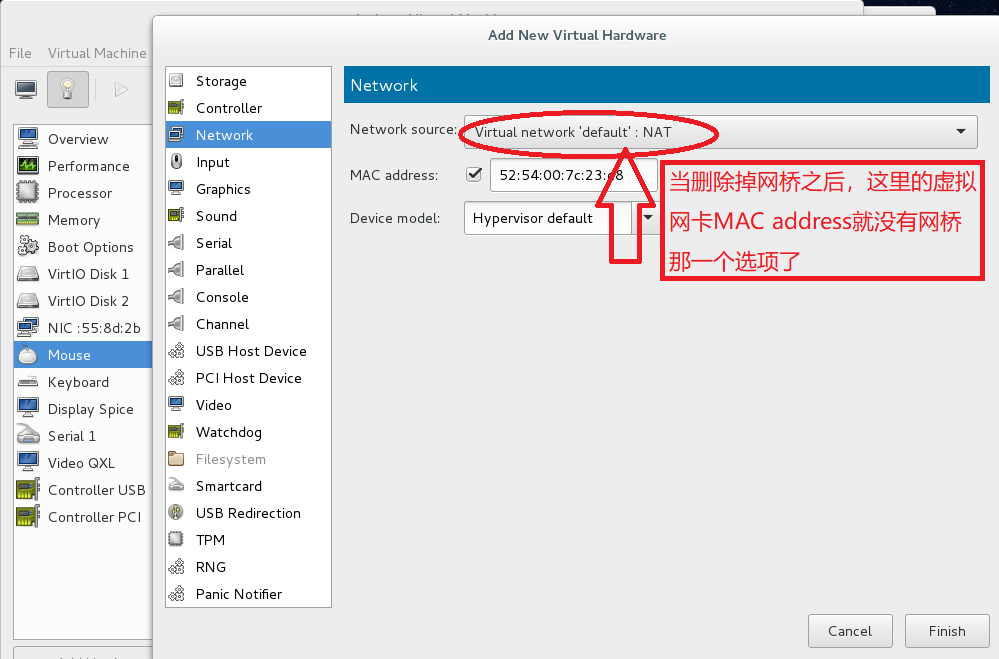
(2)vim ifcfg=br0(桥接配置文件)
DEVICE=br0 ##接口使用设备
TYPE=Bridge ##接口类型,桥接(默认ethernet)
BOOTPROTO=none ##网卡工作模式(none静态)(dchp动态)
ONBOOT=yes
IPADDR=172.25.254.10 ##IP地址
PREFIX=24 ##子网掩码
systemctl restart network
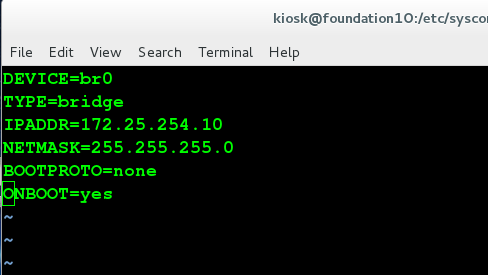
注意:重启网络,查看虚拟机安装界面,存在桥接接口
注意:当桥接接口添加网卡后,网络通畅,否则网络不通
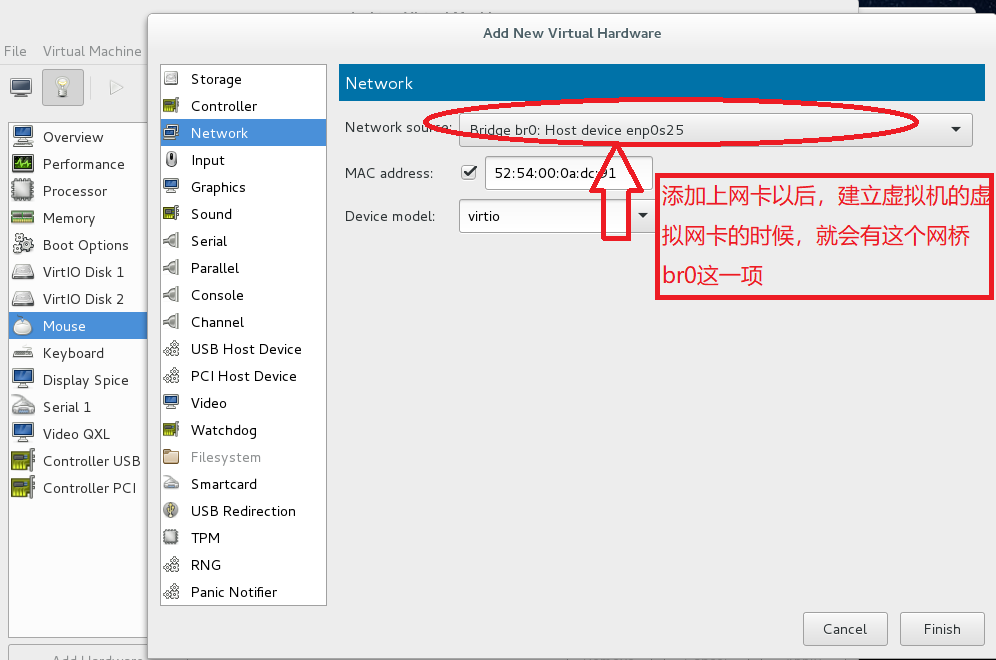
注意:每次删除建立ifcfg文件重启服务以后,都要先设置一下虚拟机的ip,否则我有好几次发现我文件什么都编辑完成了,但是总是ping不通,因为没有ip
查看:brctl show
3.brctl的应用
brctl addr br0 ##建立桥接接口
ifconfig ##可以查看到桥接接口
ifconfig br0 172.25.254.110/24
ifconfig br0 ##临时的
ping 172.25.254.110
brctl show
brctl delbr br0
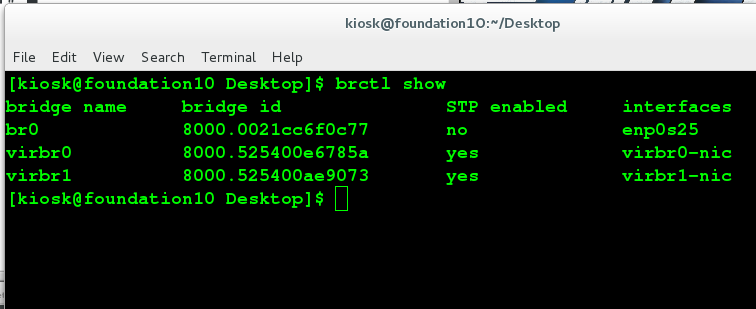
桥接用于和虚拟机连接,当删除了网桥的时候,重新添加网卡的时候就没有桥接这一个选项,不用桥接接口的只能用nat